Zoom -sovellus - Mahdollisuus järjestää konferenssit tablet -laitteella ja puhelimella

- 4234
- 750
- Gustavo Senger
Pitkäksi aikaa voit helposti kommunikoida ystävien ja kollegoidesi kanssa milloin tahansa ja mistä tahansa maailmasta. Loppujen lopuksi tarvitaan vain nykyaikaisen ohjelmiston, kuten esimerkiksi konferenssin ja ZOM -ohjelman järjestäminen. Zoom -sovellus mahdollistaa ohjelman käytön ja konferenssien luomisen jopa yhdellä älypuhelimella.

Mistä ladata zoom
Zoom -ohjelma voidaan asentaa helposti paitsi tietokoneeseen, myös tablet -laitteeseen ja jopa älypuhelimeen. Ja sen avulla on helppo pitää jopa suuria online -konferensseja, 50 osallistujalle. Jos webinaarihuoneessa pidetään "tet-a-tet" -kokous, sen kesto ei ole rajoitettu. Mutta jos osallistujat ovat 3–100, niin 40 minuutin kuluttua konferenssi valmistuu automaattisesti. Tämän välttämiseksi on syytä käyttää Zoom -ohjelman maksettua versiota (15 dollaria), ja sitten konferenssin kesto on rajoittamaton.
On myös muita tariffeja, joiden avulla voit kutsua jopa 300 osallistujaa konferenssiin samanaikaisesti.

Ensimmäinen tehtävä Zoom -ohjelman käyttämiseksi on asentaa ilmainen versio laitteeseesi. Ja luo sitten tili ja nauti viestinnästä.
Jotta kaikki konferenssin jäsenet olisivat valmiita oikeaan aikaan, tällainen kokous voidaan suunnitella myös etukäteen ja lähettää kutsu kaikille. Muuten, tämä voidaan tehdä kahdella tavalla:
- Lähetä konferenssi kokoukseen kokoukseen;
- Lähetä konferenssin tunniste (tämä on ainutlaatuinen numero, joka koostuu 9-11 numerosta).
Jos haluat käyttää Zoom -ohjelmaa, sinun on ladattava ja asennettava se. Tämä voidaan tehdä paitsi Windows -käyttöjärjestelmässä, myös MacOS: ssä, Androidissa ja jopa iOS: ssä. Tätä varten tarvitaan vain tarvittava laajennus, mikä mahdollistaa tämän ohjelman käytön Google Chromen ja Mozilla Firefoxin selaimissa.
Joten ZOM -verkkosivustolla on luotu ilmainen tili, ja nyt voit ladata sovelluksen laitteeseesi. Mutta tietueen luomisen jälkeen sinun on mentävä E -mailiin, joka ilmoitettiin rekisteröidessäsi ja aktivoidessasi tilisi.
Kuinka määrittää ohjelma
Itse asiassa täällä ei ole erityisiä asetuksia. Kirjoita tili ja kirjoita, ja tämä voidaan tehdä monin tavoin:
- Luo ainutlaatuinen uusi tili, joka osoittaa sähköpostiosoitteesi;
- Sido vain tämä alusta Google -tilille;
- Integroi oma tilisi Facebook -tilitilille.
Sitten pääikkunan sisäänkäynti avataan, missä voit käyttää kaikkia tämän ohjelman ominaisuuksia.
Rekisteröidessään jokainen käyttäjä saa henkilökohtaisen henkilöllisyystodistuksensa. Nähdäksesi sen on mentävä kokouksen välilehteen (konferenssi), joka sijaitsee näytön yläosassa. Tämä numero auttaa käyttäjiä löytämään toisensa ZOM -ohjelmasta.
Jotta osallistuja kutsutaan konferenssiin, sinun on napsautettava "Kopioi kutsu" -painiketta ja määritettävä siellä oleva henkilötunnus.
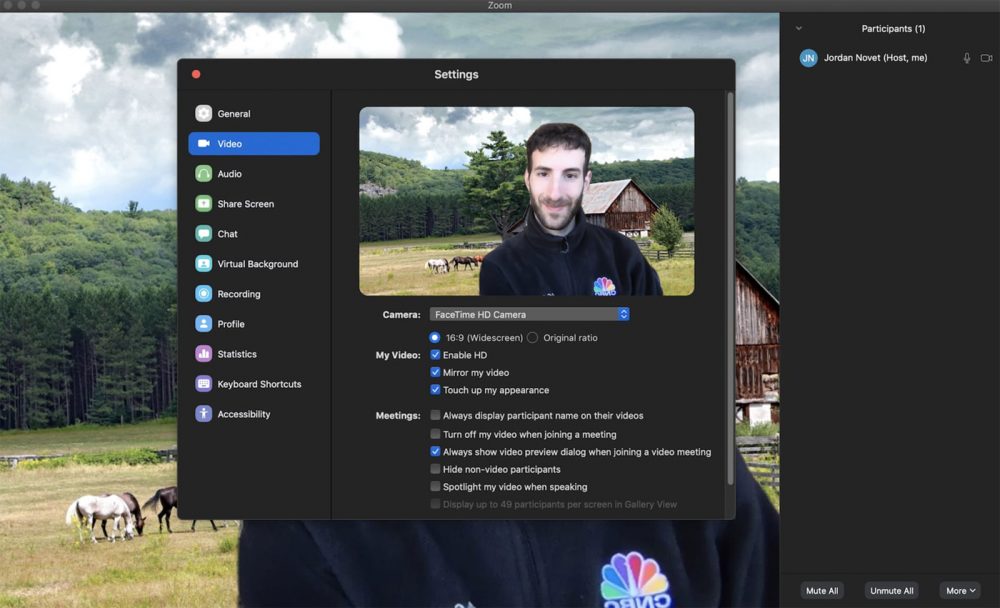
Konferenssin järjestäjä voi aina hallita kaikkea mitä tapahtuu tässä online -kokouksessa. Kytke äänen päälle tai pois päältä, samoin kuin jokaisen osallistujan video, sekä erikseen että kaikki yhdessä.
On kätevää käyttää tätä toimintoa kokouksen alussa, kun uudet osallistujat liittyvät ja jotta ne eivät häiritse loput, voit sammuttaa heidän äänensä.
Myös järjestäjä voi luoda erillisiä valintaikkunoita keskusteluissa, sekä valittujen osallistujien että niiden kanssa, jotka ovat näkyvissä kaikille läsnä oleville.
Järjestäjä voi myös määrittää konferenssin nauhoituksen, joka tallentaa automaattisesti tietokoneella tai muulla laitteella napsauttamalla "Täydellisen konferenssin" -painiketta.
Kuinka voin muuttaa puhelimen Zoom -ohjelman taustan
Eri taustojen käytöstä zoomissa voi olla hyödyllistä koulutuksen aikana. Loppujen lopuksi voit näyttää tarvittavat materiaalit tai laittaa vain näytönsäästäjän.
Joten mitä tarvitaan zoomin taustan muuttamiseen:
- olla rekisteröity käyttäjä tässä palvelussa (ole kirjautuminen ja salasana);
- Tällaiset muutokset voidaan suorittaa vain selaimen kautta, tälle täsmentämällä rekisteröintitiedot ja napsauta sitten "Järjestelmän sisäänkäynti" -painiketta;
- Valitse näytön vasemmalla puolella olevassa ohjauspaneelissa "Asetukset";
- sitten "konferenssi (laajennettu)" -painike;
- Ota "virtuaalinen tausta" käyttöön (jos painike on sininen, niin vaihtoehto on käytössä);
- Käynnistä sovellus, kirjoita zoomaus puhelimesta tai tabletista nimesi alla ja valitse "virtuaalinen tausta". Tätä varten sinun on käytettävä varusteita sivulta;
- Valitse sitten haluamasi kuva ja aloita konferenssi.
Voit valita taustan paitsi tavallisista kuvista tai GIF: stä. Mutta napsauttamalla "plus", valitse jotain omaa. Saatuaan "virtuaalisen taustan" selaimen kautta, käyttäjä vastaanottaa tämän vaihtoehdon älypuhelimella tai tablet -laitteella.
Kuinka käyttää zoomia
Tämän ohjelman käyttämiseksi puhelimessa tai tablet -laitteessa se on asennettava sinne. Sitten sinun on kirjauduttava sisään käyttäjätunnuksesi alle ja liitettävä kokoukseen painamalla liittymispainiketta tai luotava kokous itse.
Laitteesta riippuen, itse näyttö ja sen käyttö on hiukan erilaista. Mutta on päätoiminnot, jotka näytetään kaikkialla:
- "Kaiutinnäkymä" tai "gallerianäkymä" / "Katso puhe" tai "Katso kaikki osallistujat" - anna mahdollisuus nähdä joko yksi osallistuja, joka otti sanan tai kerralla (älypuhelimissa voit siirtää itse kuvat itse oikea vai vasen);
- "Chat"/"chat" palvelee kysymysten kirjoittamista, kommentteja;
- "Nosta/alahenkilö" ("Nosta tai laskemaan kättäsi") - tämä vaihtoehto tarkoittaa, että on olemassa kysymys tai osallistuja haluaa lisätä jotain, pyytää hänelle sanan;
- "Mykistä/mylly" - tämä tarkoittaa "kytke/mikrofoni päälle/pois";
- "Start/Stop Video" - "Käynnistä tai lopeta video".
Konferenssin käynnistämiseksi sekä puhelimen, tabletin kautta että tietokoneen kautta käyttäjän on kytktävä ohjelma päälle ja kirjoitettava järjestelmä, paina tämän liitos, sitten henkilöllisyystodistus, sitten henkilöllisyystodistus. Valitse sitten "Käynnistä konferenssi" -painike.

Sitten voit kutsua osallistujat, joiden kanssa keskustelu pidetään. Voit tehdä tämän kalenterin (Google, Outlook ja Yahoo - erikoislinkit näytetään automaattisesti tallennuksen jälkeen) tai lähettämällä kutsun E -mailiin.
"Kopioi kutsu" -painike mahdollistaa URL -osoitteen lähettämisen osallistujille.
On parasta tehdä välittömästi testikokous, joka auttaa tarkistamaan ääniasetukset ja video. Sitten valikossa on vaihtoehtoja "Kytke/pois/pois päältä mikrofoni tai kamera". Ulkoisen mikrofonin avulla sinun on avattava välilehdet nuolilla itse vaihtoehdoissa. Siellä voit valita joko ulkoiset tai rakennetut laitteet.
On myös funktio, joka kieltää osallistujat kokouksen alkamisen jälkeen. Voit tehdä tämän valitsemalla "Muu" -valikosta, sitten "osallistujat", "Blok the Conference".
Jokainen osallistuja saa kutsun joko postiin tai pop -UP -ikkunan muodossa hänen laitteessaan (jos sovellus käynnistetään). Ja voit muodostaa yhteyden siihen suunniteltuun kokoukseen.
Luomalla konferenssin, voit lähettää ilmoituksia sen alusta etukäteen, on mahdollisuus tukea kaikkia "odotushallin" osallistujia. Ja kun kaikki on koottu, ja järjestäjä itse voi liittyä heihin.
ZOM -ohjelman älypuhelimessa samat mahdollisuudet kuin itse alustalla:
- Siellä on keskustelu;
- esittely;
- osallistujat (esitetään luettelon muodossa, jossa kokouksen jäsenet ilmoitetaan, he ovat näkyvissä järjestäjälle);
- Kytke äänen päälle tai pois päältä;
- Pysäytä tai sisällytä video.
Siellä on myös ”lisää” -painike, jolla on ominaisuudet:
- nauhoitus (voidaan tallentaa pilveen);
- Sammuta ääni (saadaksesi sen toisella tavalla, esimerkiksi kuulokkeiden kautta);
- estää konferenssi (estä uusia osallistujia);
- estä esittely (funktio on kielletty kaikille paitsi järjestäjälle);
- Sammuta ääni sisäänkäynnillä;
- Toista äänisignaaleja sisäänkäynnillä/ulostulossa;
- Salli viestintä keskustelun osallistujille (määrää itsenäisesti, mitä osallistujista he voivat kommunikoida);
- "Pysäytä" -painike osoittaa konferenssin valmistumisen ja poistumisen siitä.
Zoom -ohjelmassa on useita etuja, kuten korkean viestinnän laatu, kyky luoda interaktiivisia hallituksia, osoittaa näytöt, muuttaa virtuaalitausta, tehdä konferensseja ennätys.
Tätä sovellusta on kätevä käyttää kaikkialla, eikä vain istua tietokoneen edessä, vaan myös puhelimesta tai tabletista. Loppujen lopuksi Zoom -ohjelman luojat tarjoavat erilaisten laitteiden käytön. Täällä yritimme paljastaa aiheen mahdollisimman yksityiskohtaisesti, ja jos sinulla on jotain lisättävää, kirjoita kommentit.
- « WPS -toimisto -ohjelma - Asennus, edut ja haitat, poistomenetelmät
- XNVIEW -ohjelma - Työskentele kuvien ja valokuvien kanssa ammattilaisena »

